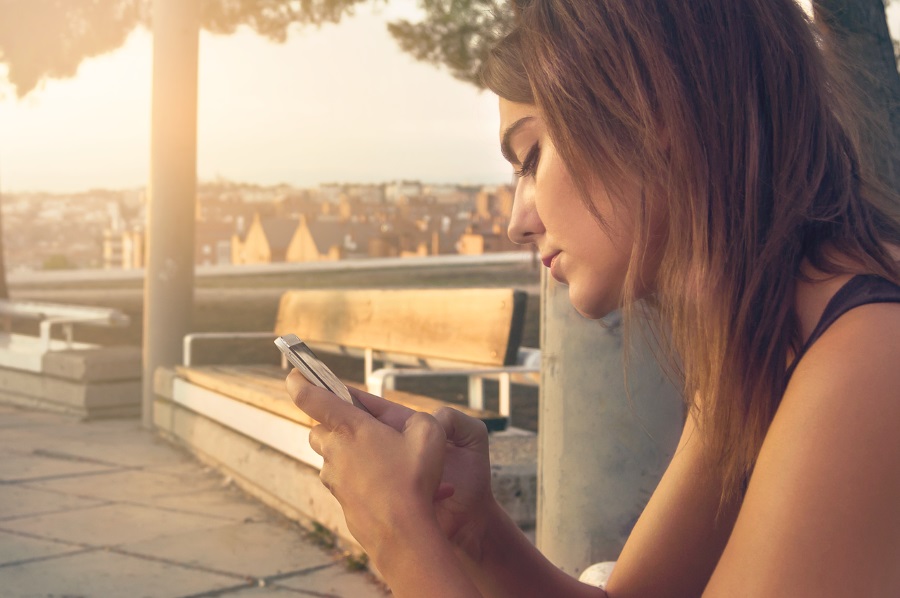Cum să adăugați o semnătură la mesajele text în Android
Utilizarea semnăturilor în mesajele text a fost populară încă de pe vremea telefoanelor cu flip și a tastaturilor QWERTY, dar este posibil să nu știți cum să adăugați semnături pe telefon cu smartphone-urile de astăzi. O mulțime de aplicații au eliminat semnăturile din actualizările recente, ceea ce poate face dificil să aflați cum să activați și să setați o semnătură la alegerea dvs.

Din fericire, Android este platforma preferată și este ușor să alegeți o aplicație care vă va permite cu ușurință să setați semnături, nume de afișare, să includeți informații de contact și multe altele. Să aruncăm o privire la cum să adăugați o semnătură la mesajele text în Android.
Aplicația mea de mesagerie are semnături?
Popularitatea smartphone-urilor a dus în mare parte la o eliminare lentă a semnăturilor în majoritatea mesajelor din afara e-mailului, unde semnăturile încă ajută la furnizarea contextului despre persoana care vă trimite e-mail. Deoarece majoritatea utilizatorilor nu mai au nevoie de semnături în mesajele text, unii producători au ajuns la concluzia că nu mai trebuie să includă semnături în aplicație.
Samsung, de exemplu, a început să elimine opțiunea de a adăuga o semnătură la un mesaj în 2016 cu Galaxy S7 și nu mai oferă opțiunea în meniul de setări pentru aplicație. Același lucru este valabil și pentru Android Messages; aplicația implicită de mesaje text Google pentru dispozitivele Project Fi și Pixel a încetat să includă opțiunea cândva în 2017.

Dar doar pentru că aplicația de mesagerie implicită pentru telefonul tău nu are opțiunea de a adăuga o semnătură pe telefon nu înseamnă că trebuie să ratezi semnăturile din texte. O mulțime de aplicații terțe și terțe au încă capacitatea de a adăuga o semnătură în partea de jos a mesajelor dvs. text.
Această onoare este acordată Textra, o alternativă populară terță parte a dezvoltatorului Delicious. Cu Textra, nu numai că poți personaliza aproape fiecare aspect al interfeței cu utilizatorul, de la culoarea temei până la aspectul emoji, dar poți și să folosești semnături pe mesajele SMS fără nicio problemă.
În multe privințe, Textra este ca versiunea mai personalizabilă a Android Messages, folosind un design similar, permițând în același timp zeci de funcții și setări suplimentare în meniul de personalizare. Am scris foarte mult despre aplicație în alte cazuri, iar acesta nu este diferit: dacă doriți să utilizați semnături în mesajele text pe Android, Textra este o alegere excelentă pentru comunicare.
Utilizarea Textra pentru semnături
Configurarea unei semnături pe Textra este ușoară și, dacă ați mai folosit Android Messages, probabil că vă veți simți ca acasă de îndată ce porniți aplicația. Odată ce ați descărcat aplicația din Magazinul Play aici și ați permis Textra să finalizeze procesul de configurare pe dispozitivul dvs., veți fi întâmpinat cu ecranul de conversație din interiorul aplicației.
În colțul din dreapta sus al afișajului, veți găsi pictograma de meniu cu trei puncte pentru a deschide meniul contextual în Textra. Atingeți acest lucru, apoi atingeți Setări pentru a obține acces la meniul complet.

Odată intrat în meniul Setări din Textra, derulați în jos prin meniul principal până găsiți categoria Trimitere; este al patrulea jos. Deși există mai multe opțiuni în această categorie, a treia selecție, „Semnături”, vă permite să încărcați meniul Semnături în Textra.

Când încărcați pentru prima dată acest meniu, veți vedea un ecran gol care nu are o semnătură pentru a începe. Va trebui să adăugați o semnătură la lista dvs. pentru a începe atingând butonul de acțiune plutitor din colțul din dreapta jos al afișajului. Aceasta va încărca o casetă goală, cu care puteți introduce o nouă semnătură în aplicație.

Odată ce ați introdus semnătura și ați apăsat „Ok” în casetă, veți vedea ecranul gol de până acum, care prezintă două opțiuni noi. În primul rând, veți vedea o comutare în partea de sus a casetei pentru „Adăugați semnătură”, care vă permite să activați și să dezactivați semnătura adăugată la mesajele din aplicație. Puteți activa și dezactiva această opțiune după cum este necesar pentru a preveni nevoia să reintroduceți în mod constant semnăturile după ce le-ați șters pentru a le dezactiva.
A doua opțiune este posibilitatea de a alege o semnătură din listă; veți vedea prima semnătură pe care ați făcut-o să completeze numai această listă pentru moment. În partea dreaptă a fiecărei intrări, există o pictogramă mică de meniu cu trei puncte care vă permite fie să schimbați, fie să ștergeți o anumită semnătură.
Adăugând o a doua semnătură folosind butonul de acțiune plutitor din partea de jos a ecranului, veți vedea de ce există această opțiune. Odată ce ați adăugat o a doua semnătură, puteți alege între cele două după bunul plac, selectând punctul din partea stângă a afișajului.

După ce ați terminat de introdus semnătura în meniu, puteți reveni la ecranul de conversație. Deschiderea unui thread sau a unei noi casete de mesaj va afișa o casetă de introducere ușor diferită de cea de obicei. Sub câmpul de introducere pentru text, veți găsi semnătura pe care ați ales-o pentru mesajele dvs. text sub acest câmp. După ce trimiteți mesajul, semnătura va fi adăugată automat la sfârșitul textului.

Există o avertizare, desigur. Spre deosebire de unele telefoane mai vechi din ultimul deceniu, Textra îi place să-ți adauge semnătura în dreapta mesajului, în loc de direct dedesubt. Puteți rezolva acest lucru fie apăsând enter pe tastatură înainte de a trimite mesajul, fie apăsând enter în interiorul semnăturii înainte de a o introduce. Vă recomandăm să faceți acest din urmă, deoarece apăsarea Enter pe fiecare mesaj poate fi destul de enervant în general.

Dincolo de această mică complicație, totuși, experiența în ansamblu este de fapt destul de grozavă, ceea ce face ușor să adăugați o semnătură simplă sau complexă la mesajul dvs. Semnăturile nu par să aibă o limită de caractere în Textra sau, cel puțin, nu par să aibă una care să ne împiedice să introducem orice text dorim în câmp.
Alte aplicatii
Textra este departe de a fi singura aplicație care are capacitatea de a adăuga semnături la mesajele dvs. text. Chiar dacă alte aplicații, inclusiv Android Messages și Samsung Messages menționate anterior, continuă să elimine caracteristica de semnături din aplicația lor, există întotdeauna alte oferte SMS de la terți în Magazinul Play din care să aleagă.

Chomp SMS este un astfel de exemplu, deși având în vedere că este o aplicație mai veche a aceluiași dezvoltator ca Textra, oricine nu-i place Textra va dori probabil să omite această aplicație. Go SMS Pro încă mai are suport pentru semnături în setările lor la momentul scrierii. Temele disponibile pentru utilizatorii Go SMS îl fac una dintre cele mai personalizabile de pe piață astăzi, chiar dacă nu este chiar atât de elegant ca interfața mai modernă a Textra. Verizon Messages este, de asemenea, o opțiune pentru utilizatorii care doresc să folosească o semnătură. Deși nu a fost ceașca noastră de ceai, la 4,6 stele pe Play Store, este foarte iubită de utilizatorii săi.
Dacă utilizați o altă aplicație SMS decât una dintre cele menționate aici, puteți accesa setările aplicației respective pentru a vedea dacă opțiunea de semnături se află undeva în setările enumerate. Android nu folosește o opțiune de semnătură globală, așa că dacă aplicația dvs. SMS are capacitatea de a utiliza semnături, o veți găsi în setările respective ale fiecărei aplicații.

De asemenea, puteți alege să utilizați metoda de comandă rapidă în cadrul aplicației pentru tastatură. Prin accesarea setărilor aplicației pentru tastatură, puteți adăuga o comandă rapidă care facilitează conversia unui text într-un alt cuvânt sau expresie. De exemplu, puteți alege cuvântul „semnătură” pentru a deveni semnătura dvs. completă atunci când îl introduceți, astfel încât să puteți alege și să alegeți când apare și să îl puteți adăuga la aplicația de mesaje text la alegere. Această soluție este grozavă dacă doriți să rămâneți cu aplicația de mesagerie pe care o utilizați deja, dar nu puteți utiliza semnături în cadrul aplicației.
întrebări frecvente
Dacă pierdeți zilele semnăturilor text, dar mai aveți întrebări, nu vă faceți griji. Am inclus această secțiune doar pentru tine.
Vreau să folosesc aplicația mea implicită de mesagerie text. Ce pot face?
Un lucru despre utilizarea aplicațiilor terță parte este că nu este întotdeauna să vă gestionați mesajele text. Din fericire, sistemul de operare Android vă permite să personalizați ce aplicație doriți să utilizați. Tot ce trebuie să faceți este să setați aplicația terță parte pe care ați ales-o ca aplicație implicită de mesaje text pe dispozitivul dvs. Android.
Textra vă va solicita să o setați ca aplicație implicită sau puteți accesa Setări> Aplicații> Aplicații implicite pentru a activa această modificare.
Deci, folosești în continuare semnături în mesajele text sau te-ai îndepărtat cu totul de SMS-uri pentru aplicații de chat mai noi? Spune-ne în comentariile de mai jos!